¿Qué debo hacer si el juego falla al jugar Plants vs. Zombies Hybrid? Esta situación puede deberse a archivos de datos incompatibles, como archivos de niveles, progreso y otros motivos. La siguiente es la solución al bloqueo de Plants vs. Zombies Hybrid. .
El juego se bloquea
Descripción del problema: durante el juego, el juego se bloqueó repentinamente y apareció una ventana de error.
Análisis de razones:
1. El uso de software modificador de terceros provoca errores de datos.
2. Los archivos de datos son incompatibles, como los archivos de nivel y el progreso.
3. Errores del juego, asegúrate de no estar utilizando software de terceros
Sugerencia de tratamiento 1:
Evite el uso de modificadores de terceros. Puede intentar iniciar el juego varias veces.

Solución 2:
La Prevención de ejecución de datos está configurada para habilitar solo los programas y servicios básicos de Windows. Después de la configuración, haga clic en Aceptar hasta el final en lugar de la X en la esquina superior derecha.
Después de completar la operación, reinicie la computadora e intente nuevamente para ver si el juego falla.

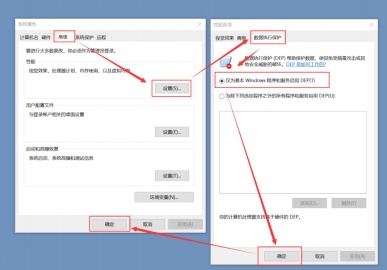
PD: solo cuando las operaciones anteriores no se modifiquen correctamente podrá realizar la siguiente operación (no se recomienda que lo haga usted mismo, elija con cuidado)
[¡¡¡Asegúrese de tener suficiente experiencia con esta operación o manéjela con precaución según sea necesario; de lo contrario, podría dañar su sistema informático!!!]
Aquí hay 2 formas de desactivar DEP:
Método ① Haga clic derecho en la computadora (o en esta computadora) – Propiedades – Configuración avanzada del sistema – Avanzado: Rendimiento: Configuración – Prevención de ejecución de datos.
Seleccione aquí: Habilite DEP solo para programas y servicios básicos. Reinicie la computadora para apagar DEP.
Método ② Haga clic derecho en el archivo del disco del sistema C:WindowsSystem32cmd.exe y seleccione "Ejecutar como administrador".
Ingrese bcdedit.exe /set {current} nx AlwaysOff
Después de presionar Enter (presione la tecla Enter), aparece "La operación se completó con éxito" y luego reinicie la computadora.
Sin embargo, algunas computadoras (principalmente portátiles) tienen la configuración DEP bloqueada de fábrica por razones de seguridad.
En el método ①, las dos opciones que se muestran en DEP están grises y no se pueden marcar, y aparecen las siguientes indicaciones:
Para usar esta configuración, debe ser administrador de la computadora y debe usar el archivo bcdedit.exe, como se muestra en la Figura 1.
Si utiliza el método ② para ejecutar el comando, se le preguntará "No se puede abrir el acceso denegado al almacén de datos de configuración de inicio".
En este caso, intente lo siguiente:
Primero, ingrese el comando en el método ② y cámbielo a bcdedit.exe /set {current} nx Optin
Presione Entrar para ver si tiene éxito. Si tiene éxito, reinicie la computadora para usar el método ①.
Si no tiene éxito, ingrese la configuración del BIOS cuando la computadora esté encendida, generalmente en la columna Seguridad o Arranque (seguridad o inicio) y busque Arranque seguro (o política de arranque seguro).
(omitido), ajústelo a Desactivado. Presione F10 para guardar y salir. Después de ingresar al sistema, use el método ① o ② para cerrar DEP.
¿Qué pasa si el Arranque seguro también está en un estado gris y no se puede cambiar? Desactive otras opciones cercanas, como Borrar claves de arranque seguro,
Valores predeterminados optimizados del sistema operativo, restaurar el valor predeterminado de carga del BIOS.